Cara Mudah Menghapus Akun Twitter Secara Permanen atau Sementara
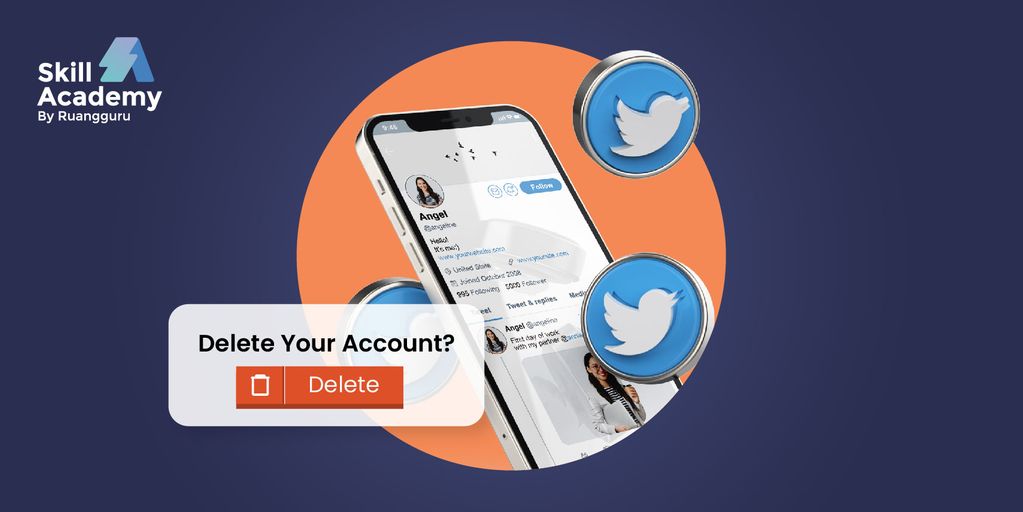
Artikel ini membahas mengenai cara menghapus akun Twitter.
—
Halo guys, seperti yang kamu ketahui, hampir semua orang pada saat ini memainkan media sosial, seperti Instagram atau Twitter. Misalnya saja di Twitter, kamu dapat melakukan berbagai aktivitas yang menyenangkan seperti, menulis cuitan usil, curhat, atau membaca thread (utas) yang seru. Namun, tak sedikit orang yang mulai bosan dan juga ingin berhenti menggunakan media sosial ini. Nah, jika kamu mengalami hal yang sama, berikut adalah cara menghapus akun Twitter. Check it out.
Cara menghapus akun Twitter di Hp
1. Buka aplikasi Twitter dan login
2. Ketuk foto profil
Setelah berada di halaman timeline, ketuklah foto profil kamu yang ada di pojok kiri atas.
3. Pilih setting and privacy
Setelah mengetuk foto profil, nantinya akan muncul beberapa pilihan seperti gambar di bawah. Adapun langkah selanjutnya yaitu memilih setting and privacy.
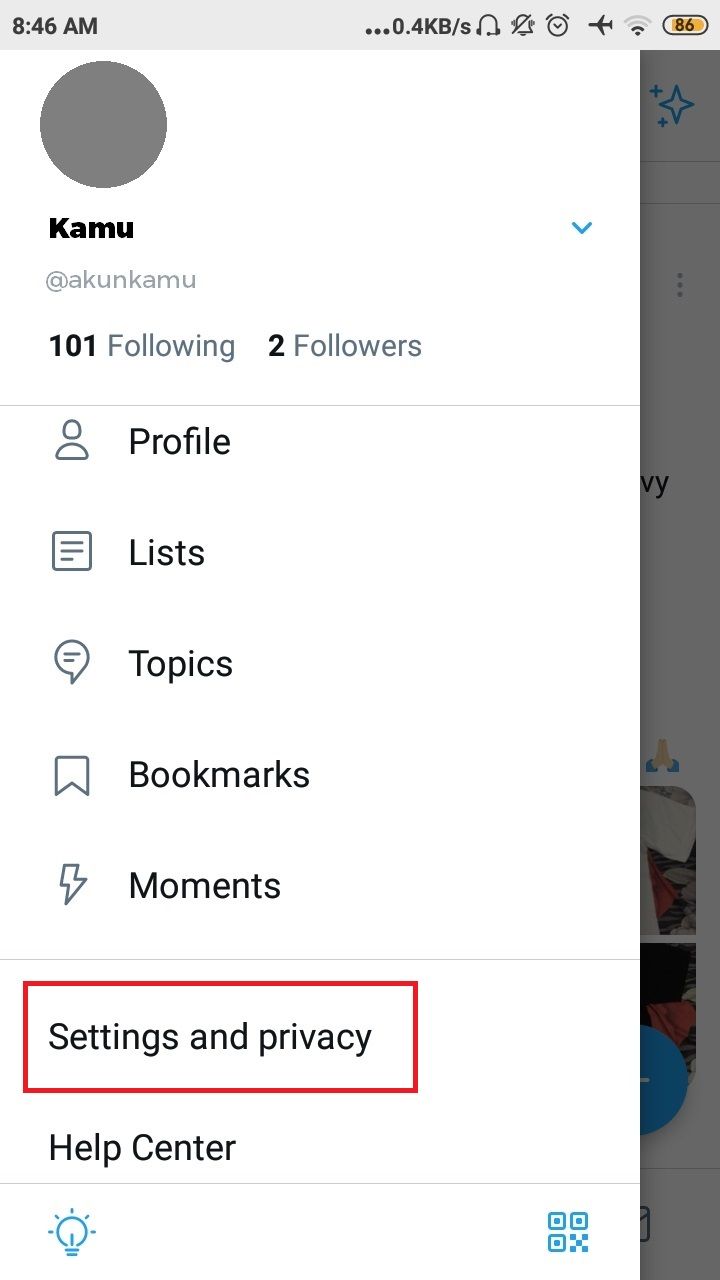
4. Ketuk account
Selanjutnya, ketuk account yang ada pada barisan pertama dari pilihan setting.
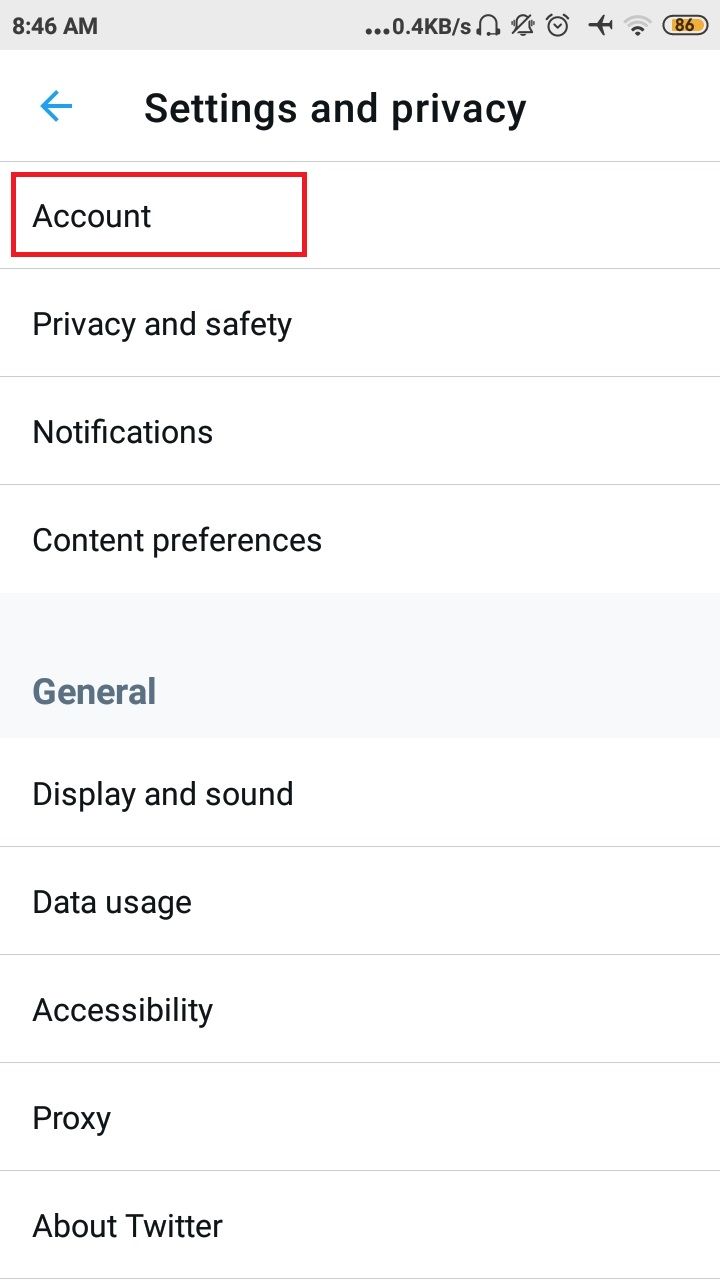
5. Pilih ‘Deactivate your account’
Kemudian kamu akan berada di halaman pengaturan dari akun kamu. Scroll sedikit kebawah untuk menemukan pilihan Deactivate your account.
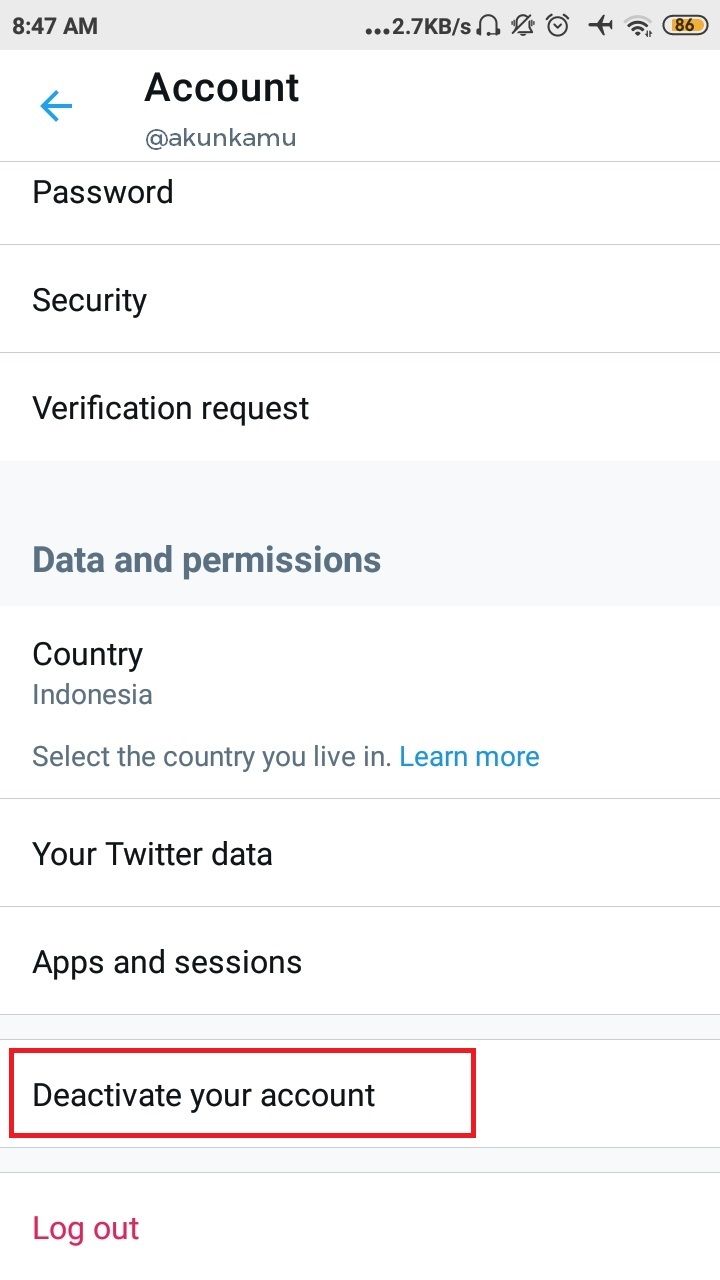
6. Baca juga ‘What else you should know’
Setelah itu, jangan sampai lupa untuk membaca informasi mengenai keterangan penghapusan akun Twitter mu. Hal yang terpenting adalah jika hanya ingin menghapus akun untuk sementara, kamu harus melakukan login kembali sebelum melewati waktu 30 hari. Sedangkan jika ingin menghapus akun twitter secara permanen, kamu cukup untuk tidak login selama 30 hari setelah akun dihapus.
7. Pilih Deactivate
Setelah membaca keterangan, kemudian pilihlah Deactivate yang ada di bagian paling bawah halaman.
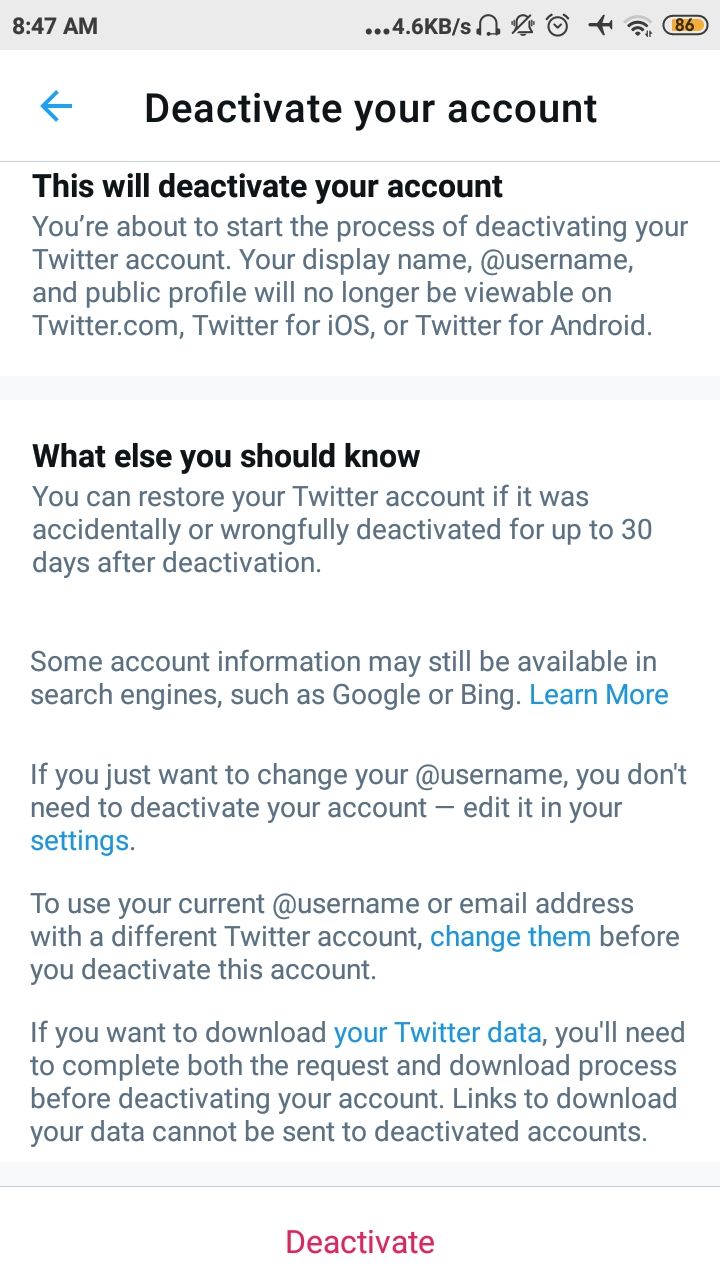
8. Masukkan password dan ketuk tombol deactivate
Selanjutnya, kamu akan berpindah ke halaman baru untuk mengisi password. Isilah dengan password dari akun Twitter mu dan ketuk tombol Deactivate untuk menghapus akun Twitter mu.
Ikuti kelas: Career Mentoring Intensive Asah Soft Skill dan Dapat Kerja
Cara menghapus akun Twitter di laptop/pc
1. Buka Twitter dengan browser dan login
2. Klik ‘Selengkapnya’ atau ikon yang berbentuk titik tiga (3)
Setelah melakukan login, pilihlah menu selengkapnya atau ikon yang menyerupai titik 3. Yang ada di sebelah kanan halaman timeline.
3. Kemudian pilih ‘pengaturan dan privasi’
Setelah memilih menu selengkapnya, nantinya ada beberapa pilihan pengaturan. Untuk menghapus akunmu, maka pilihlah ‘pengaturan dan privasi’.
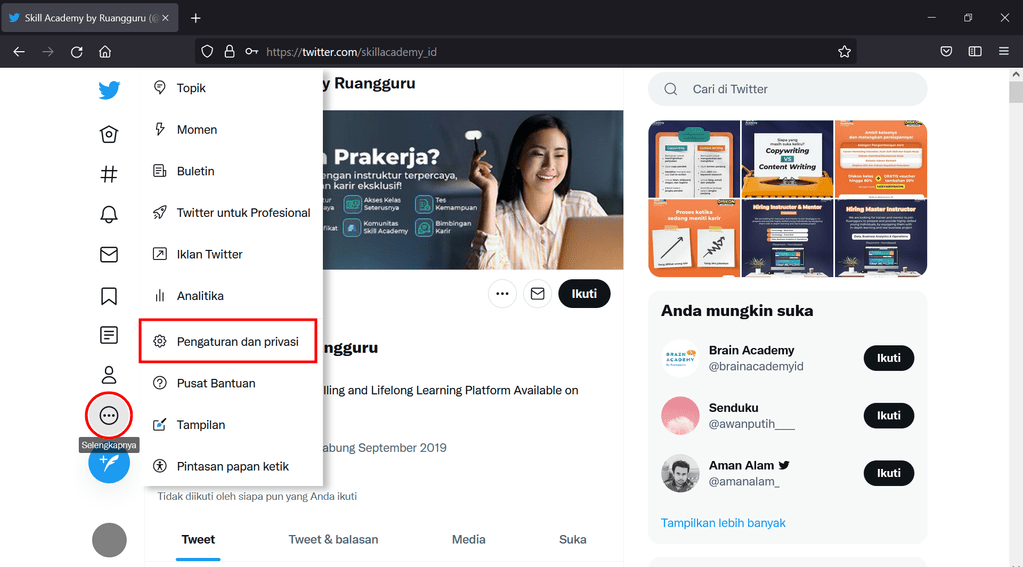
4. Pilih ‘Akun anda’
5. Selanjutnya pilih ‘Nonaktifkan akun anda’
Nantinya setelah memilih ‘Akun anda’ ada halaman di sebelahnya yang memiliki beberapa pilihan. Kemudian pilihlah ‘Nonaktifkan akun anda’
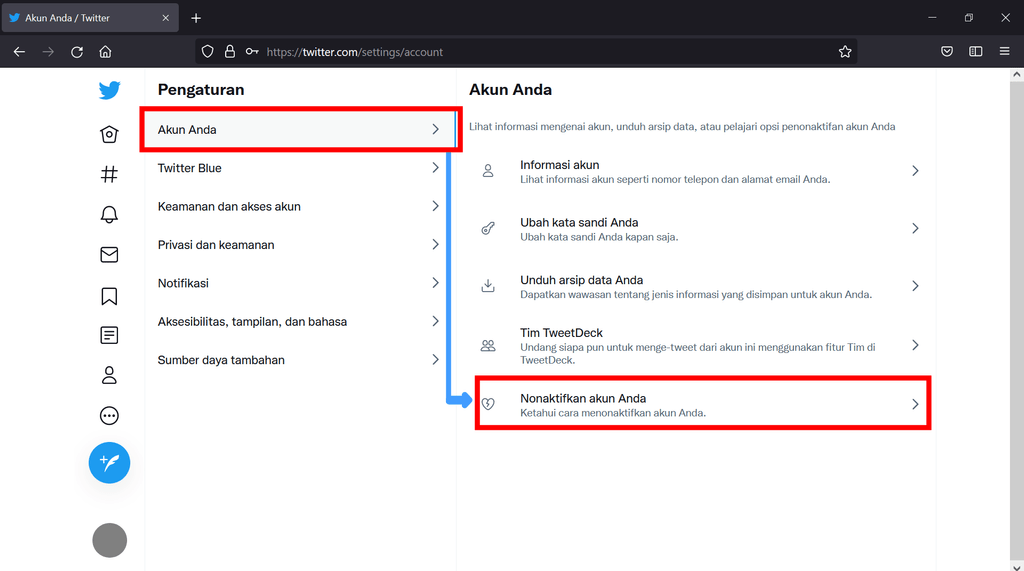
6. Baca ‘What else you should know’ atau keterangan penghapusan akun
Tidak jauh berbeda dengan cara dengan HP, jangan lupa juga membaca keterangan mengenai penghapusan akun. Karena jika ingin menghapus akun secara permanen, kamu cukup untuk tidak membuka akun Twitter mu selama 30 hari setelah dihapus.
7. Pilih ‘Nonaktifkan’
Setelah membaca keterangan penghapusan akun, maka klik tombol nonaktifkan yang ada di bawah halaman.
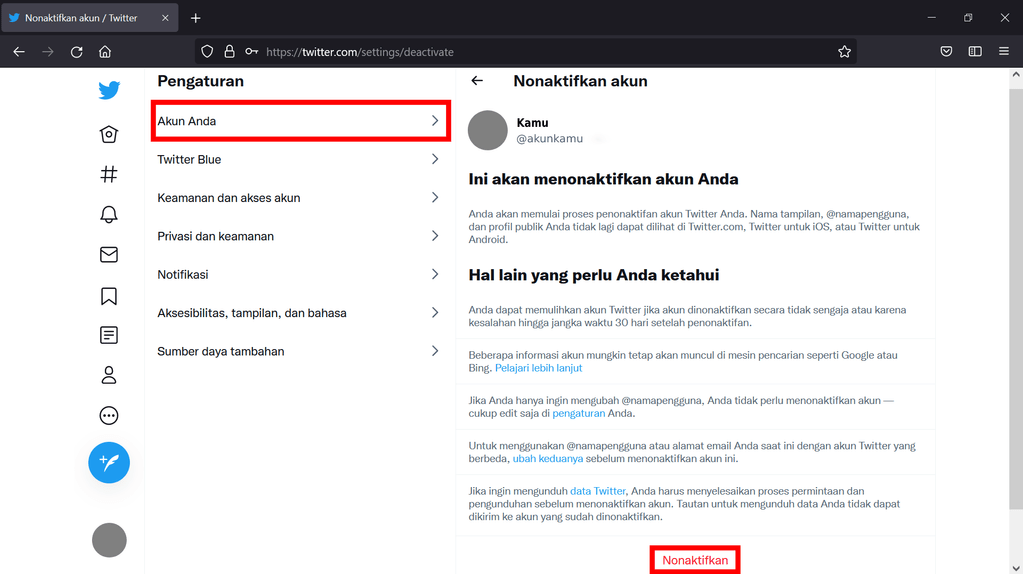
Baca juga: Cara Lengkap Menghapus Akun Instagram Secara Permanen dan Sementara
8. Masukkan password dan klik tombol nonaktifkan
Kemudian, langkah terakhir masukkan password untuk mengkonfirmasi proses penghapusan akun Twitter.
Gimana guys? Gampangkan? Itulah penjelasan mengenai cara menghapus akun Twitter. Bagi kamu yang ingin mengembangkan skill dan kemampuan, langsung saja ke Skill Academy. Karena di Skill Academy kini tersedia kelas-kelas pelatihan yang menarik dengan materi yang mendalam.Yuk, kembangkan skill-mu lebih dalam lagi.









